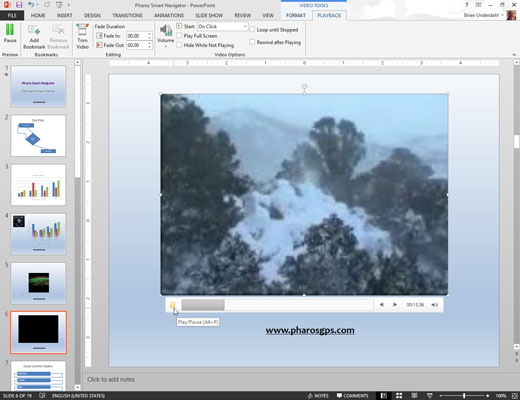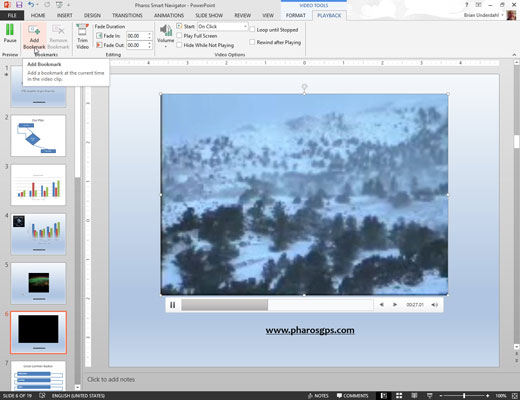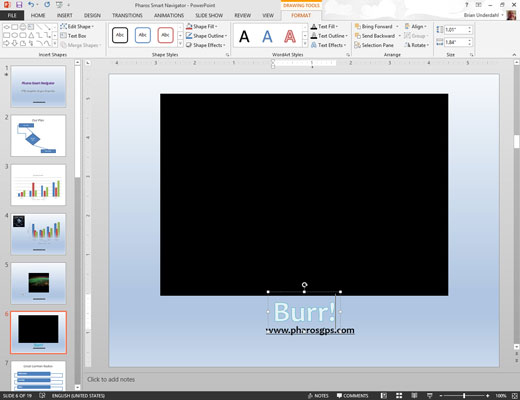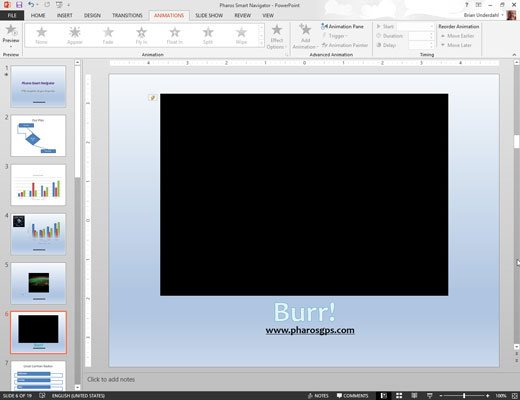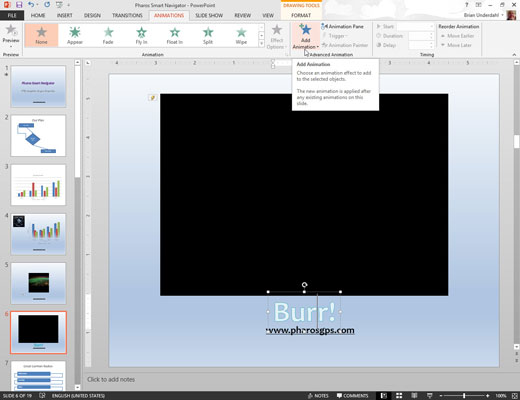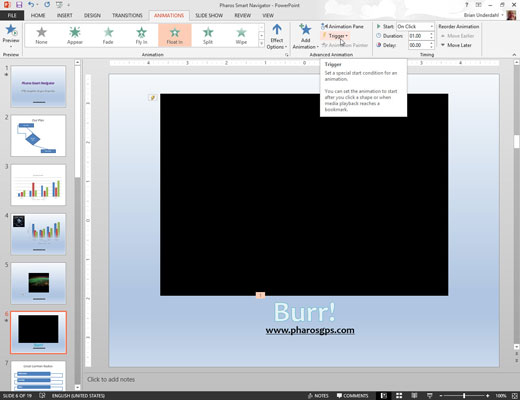Legg til en video i lysbildet.
Velg videoobjektet og velg deretter kategorien Videoverktøy Avspilling.
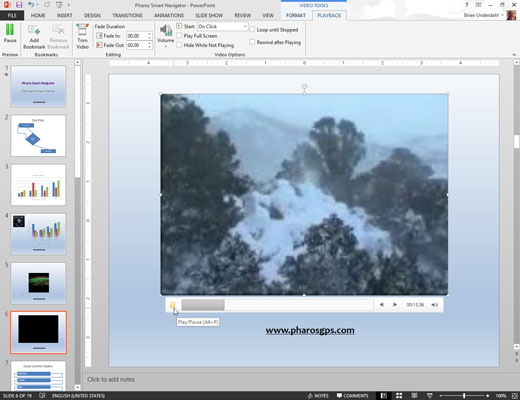
Klikk på Spill av-knappen som vises under videorammen.
Videoen begynner å spille av.
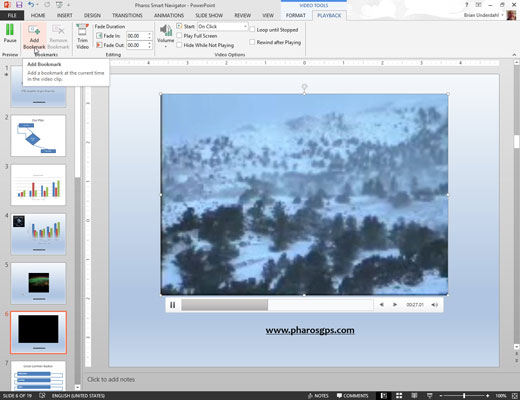
Når videoen når punktet der du vil sette inn bokmerket, klikker du på Legg til bokmerke-knappen på Avspilling-fanen.
Bokmerket er opprettet; en liten prikk vises i fremdriftslinjen som vises under videorammen for å markere plasseringen til bokmerket.
Når videoen når punktet der du vil sette inn bokmerket, klikker du på Legg til bokmerke-knappen på Avspilling-fanen.
Bokmerket er opprettet; en liten prikk vises i fremdriftslinjen som vises under videorammen for å markere plasseringen til bokmerket.
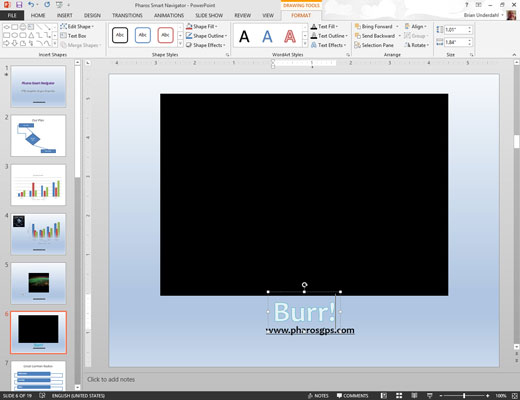
Lag et objekt på lysbildet som du vil animere når bokmerket nås under avspilling.
Det kan for eksempel være lurt å legge til litt tekst for å understreke handlingen i videoen.
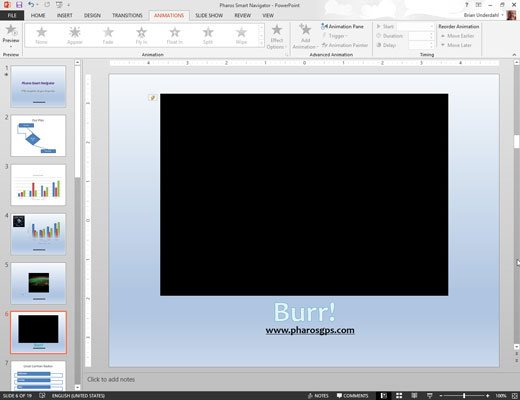
Klikk kategorien Animasjoner.
Animasjoner-fanen inneholder verktøy slik at du kan gi litt liv til lysbildene dine.
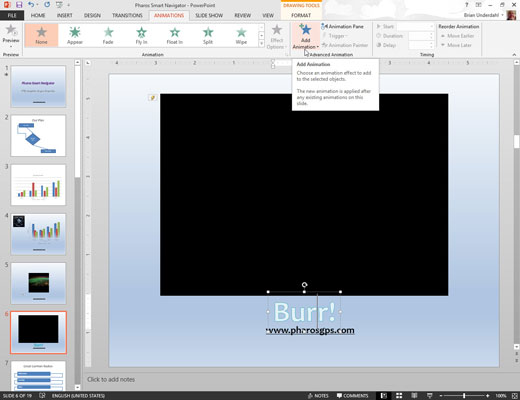
Velg objektet du opprettet, og klikk deretter på Legg til animasjon-knappen i kategorien Animasjoner.
Velg animasjonseffekten du ønsker.
Velg objektet du opprettet, og klikk deretter på Legg til animasjon-knappen i kategorien Animasjoner.
Velg animasjonseffekten du ønsker.
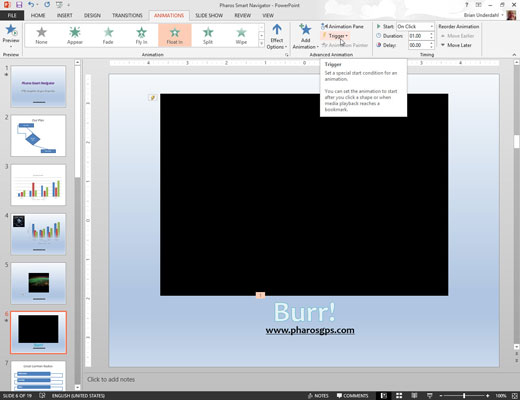
Klikk på Utløser-knappen på Animasjoner-fanen, velg På bokmerke, og velg deretter bokmerket du opprettet.
Ved å gjøre dette setter du opp animasjonen slik at den utløses automatisk når bokmerket i videoen nås.